Wanneer u in Windows stuurprogramma’s voor apparaten installeert of bijwerkt, worden oudere stuurprogrammaversies nog steeds in het systeem opgeslagen. Een gebruiker kan dus teruggrijpen op de vorige driverversie als de nieuwe driver instabiel is (een nuttige mogelijkheid, zoals in het geval van het terugdraaien van een Wi-Fi-driver). Windows schoont en verwijdert oude stuurprogrammaversies echter niet automatisch, dus na verloop van tijd wordt de schijfruimte die in beslag wordt genomen door stuurprogramma’s behoorlijk groot. In dit artikel bespreken we hoe u oude stuurprogrammaversies (duplicaten) kunt verwijderen met de geïntegreerde systeemtools (zonder software van derden).
Windows slaat alle stuurprogrammabestanden op in de stuurprogrammabank (Driver Store) die zich bevindt in %WINDIR%%:systeem32:stuurprogrammabankbestandsarchief. In mijn geval op mijn thuislaptop met Windows 7 (bijna 8 jaar geleden geïnstalleerd), neemt de map FileRepository ongeveer 11 GB in beslag en bevat meer dan 5.000 bestanden. Dat zijn er heel veel! Met name meer dan 20 Nvidia-stuurprogrammaversies zijn hier opgeslagen.
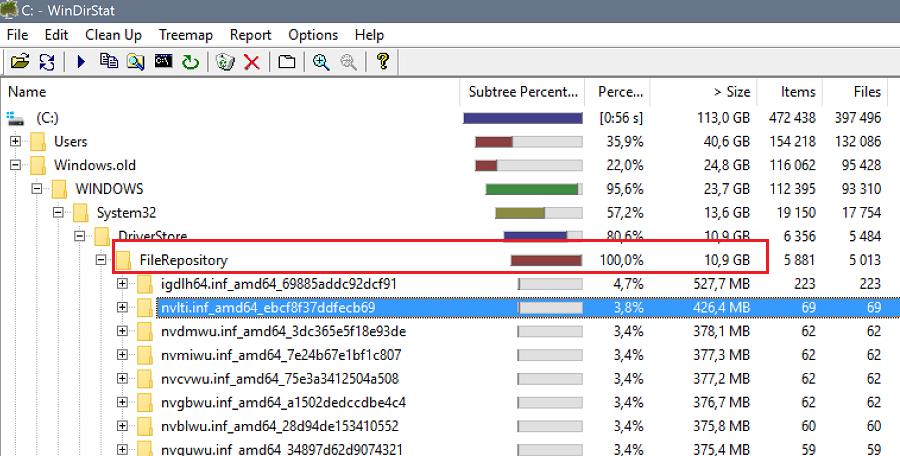
- Verwijder nooit handmatig bestanden uit DriverStore.
- Voordat u de Driver Store opruimt, is het sterk aan te raden een systeemherstelpunt (
Checkpoint-Computer -Description "BeforeDriversDelete") te maken of een back-up van uw systeemimage te maken. - Nadat u de opslag hebt opgeschoond, moet u mogelijk handmatig drivers downloaden en installeren als een nieuw apparaat is aangesloten.
Hoe oude driverversies vinden en verwijderen in Windows 7
Laten we eens kijken hoe u verouderde drivers kunt vinden en verwijderen in Windows 7. (In Windows 8 en Windows 10 worden eenvoudiger manieren gebruikt om oude stuurprogramma’s te verwijderen, deze worden hieronder beschreven).
Ontdek de lijst met alle stuurprogramma’s van derden die beschikbaar zijn in het systeem en exporteer ze naar een tekstbestand. Voer hiervoor het volgende commando uit op de opdrachtprompt met beheerdersrechten:
dism /online /get-drivers /format:table > c:\tmp\drivers.txt

Importeer dit tekstbestand in Excel en verwijder alle vreemde gegevens, zodat alleen de tabel met de lijst van drivers in het archief overblijft. De tabel moet het nummer van het stuurprogramma in het systeem bevatten (oemXXX.inf), de naam van het oorspronkelijke INF-bestand, de apparaatklasse, de fabrikant, de installatiedatum en de stuurprogrammaversie.
Sorteer deze tabel op kolom B (met de naam van het oorspronkelijke INF-bestand) en kolom F (installatiedatum van het stuurprogramma). Onder de drivers met dezelfde naam, markeer alle driver versies voor verwijdering behalve de laatste. In mijn geval kunt u zien dat de meeste oude stuurprogramma’s betrekking hebben op de NVIDIA video adapter.
Om een stuurprogramma te verwijderen, kunt u gebruik maken van pnputil commando:
pnputil.exe -d oemxxx.inf
pnputil -f -d oemxxx.inf Om het handiger te maken, maken we in de lege kolom de commando’s om elk stuurprogramma te verwijderen met de formule: =CONCATENATE("pnputil.exe -d ";A21)
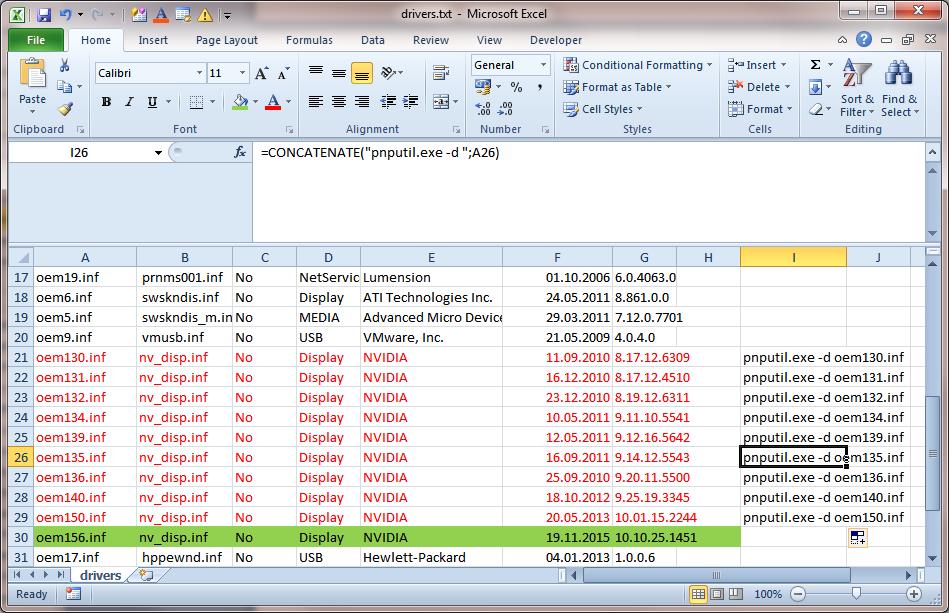
Kopieer deze opdrachten en voer ze uit in de opdrachtprompt of een BAT-bestand.
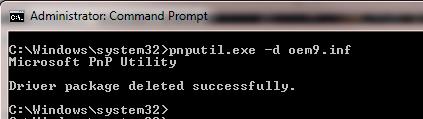
pnputil.exe –d oem9.inf
Microsoft PnP Utility
Driver package deleted successfully
Hiermee heb ik ongeveer 40 oude stuurprogrammaversies verwijderd en ongeveer 8 GB aan ruimte vrijgemaakt (voornamelijk door het verwijderen van de NVIDIA-stuurprogramma’s).
Hoe oude stuurprogramma’s verwijderen in Windows 10/8 met Schijfopruiming
In Windows 10 / 8.1 is er een handiger hulpmiddel om eerdere stuurprogrammaversies te verwijderen – het bekende hulpprogramma Schijfopruiming (cleanmgr.exe) waarmee ook afgeschreven updates kunnen worden verwijderd.
- Run Schijfopruiming: Win+R -> cleanmgr
- Selecteer de systeemschijf
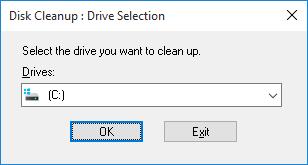
- Klik op systeembestanden opschonen
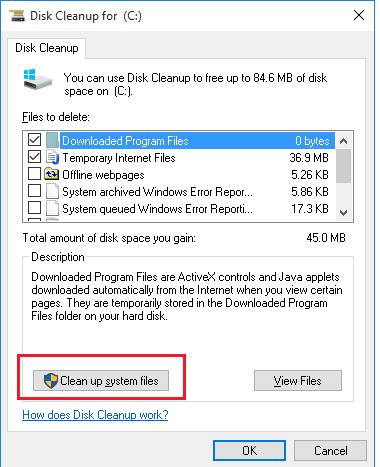
- Vink Apparaatstuurprogrammapakketten aan in de lijst
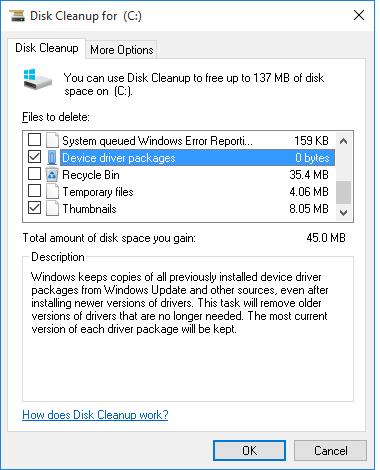 Opmerking. In mijn systeem is de grootte van opgeslagen stuurprogramma kopieën 0. In echte systemen zal het waarschijnlijk anders zijn
Opmerking. In mijn systeem is de grootte van opgeslagen stuurprogramma kopieën 0. In echte systemen zal het waarschijnlijk anders zijn - Klik op OK
Cleanmgr zal alle oude ongebruikte stuurprogramma versies verwijderen. U moet echter begrijpen dat de knop Roll back driver in het tabblad Driver Properties van Device Manage inactief zal worden.